在 Python 编程的世界里,正确添加 Path 变量是一项重要且实用的技能,Path 变量的设置能够让我们更便捷地运行 Python 相关的程序和脚本,究竟如何添加 Path 变量呢?
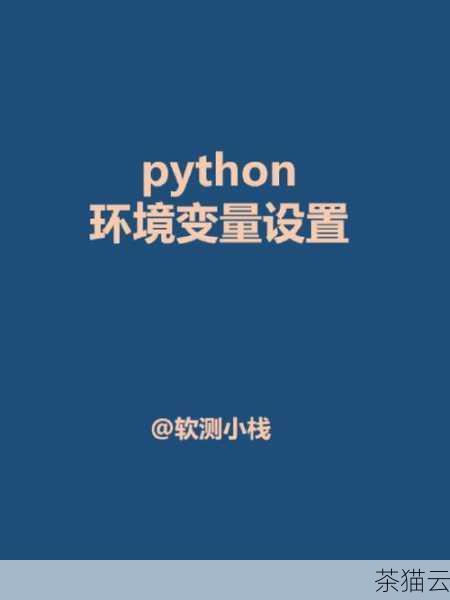
我们需要了解为什么要添加 Path 变量,当我们在命令行中输入 Python 相关的命令时,操作系统需要知道在哪里能够找到对应的执行文件,而 Path 变量就告诉了操作系统应该在哪些目录中去寻找。
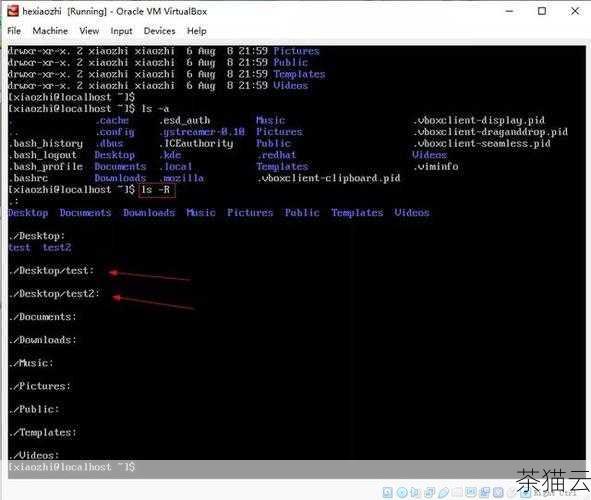
我们看看在 Windows 系统中如何添加 Path 变量。

第一步,右键点击“我的电脑”,选择“属性”。
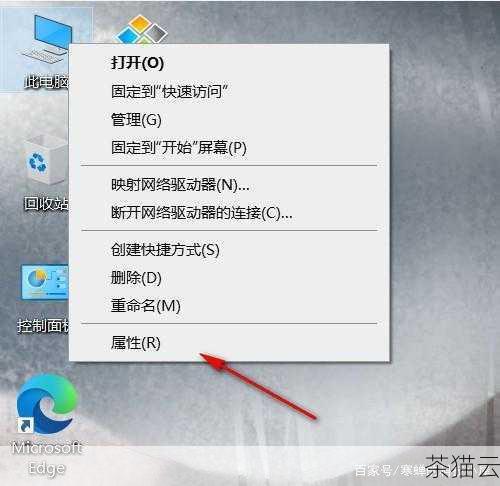
第二步,在弹出的窗口中,点击“高级系统设置”。
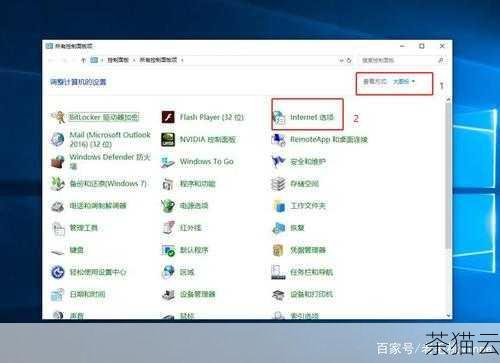
第三步,在系统属性窗口中,点击“环境变量”按钮。
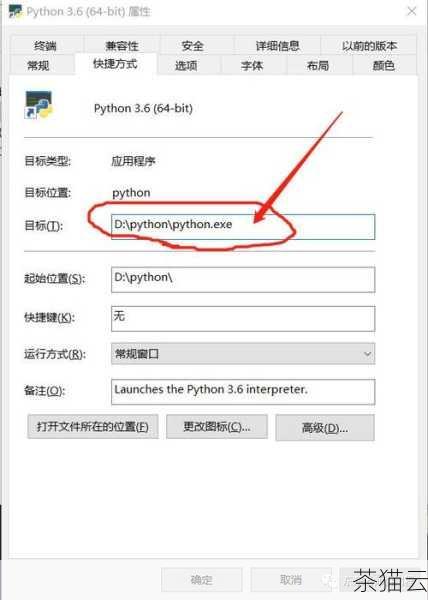
第四步,在环境变量窗口中,找到“系统变量”部分,找到名为“Path”的变量,然后点击“编辑”。
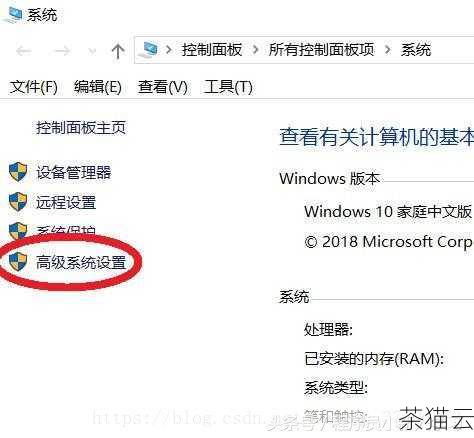
第五步,在编辑环境变量窗口中,点击“新建”,然后输入 Python 安装目录的路径,如果 Python 安装在“C:\Python39”,那么就输入这个路径。
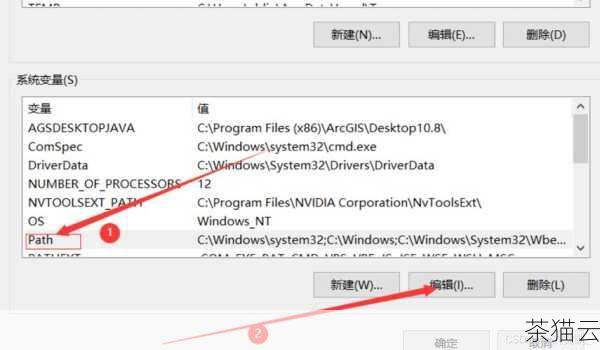
第六步,点击“确定”保存设置。
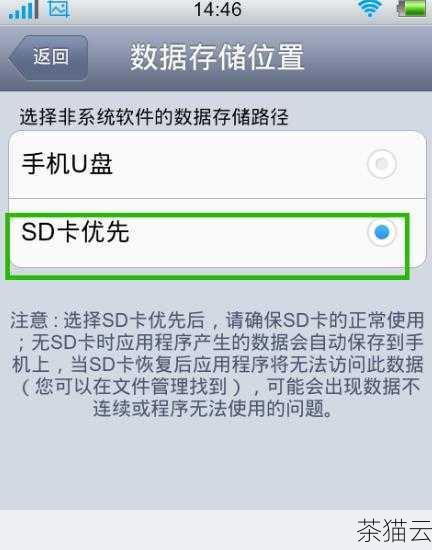
对于 Mac 系统,添加 Path 变量的方法略有不同。
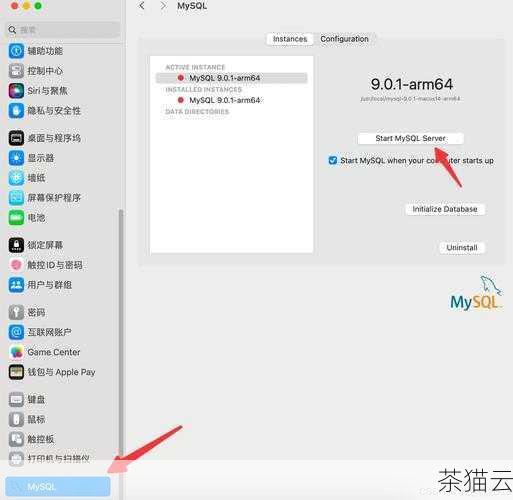
打开终端应用程序。
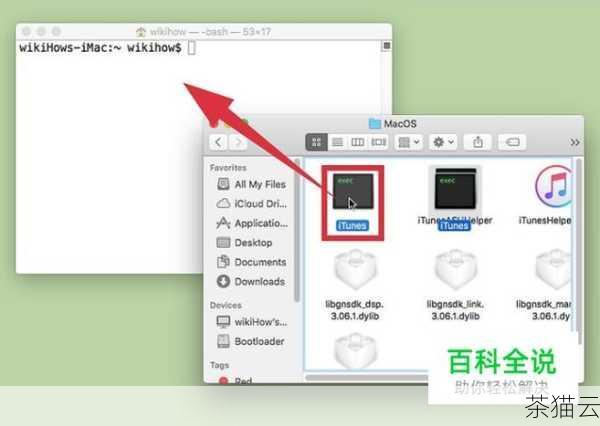
使用命令“sudo nano /etc/paths”来编辑 Path 变量。
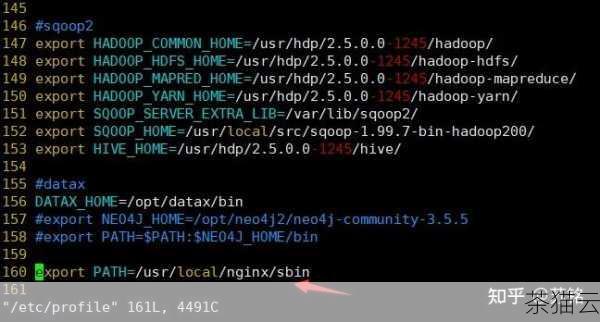
输入管理员密码。

在打开的文件中,逐行添加 Python 安装目录的路径。
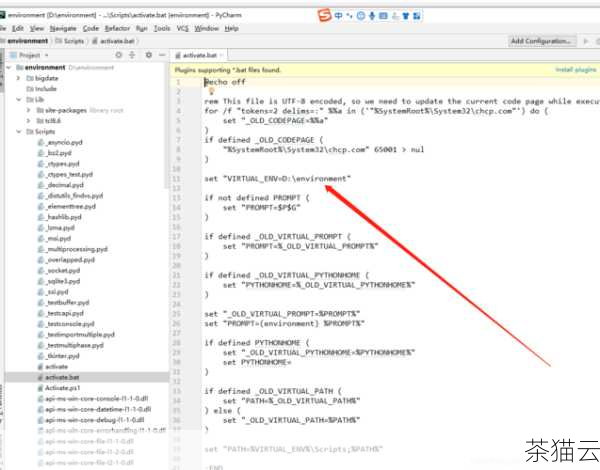
完成后,按下“Ctrl + X”,再按“Y”保存并退出。

Linux 系统添加 Path 变量的方式也与上述有所差异。
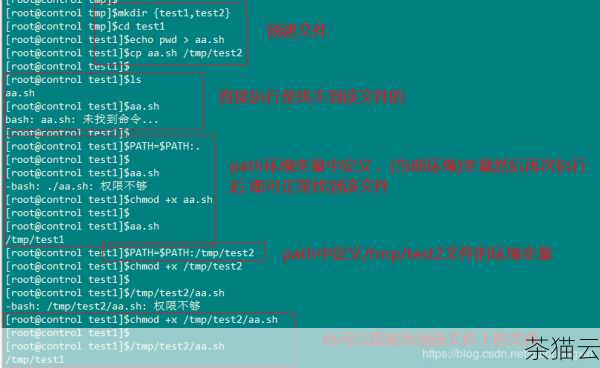
可以通过编辑“~/.bashrc”或“~/.profile”文件来实现。
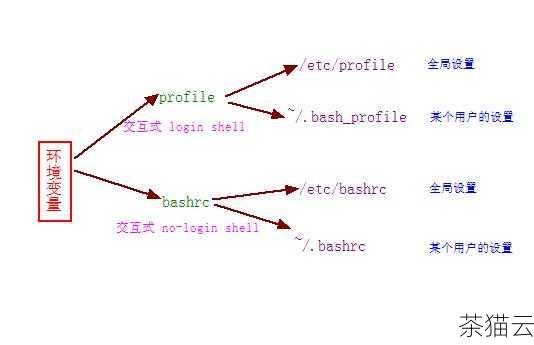
使用文本编辑器打开相应的文件,在文件末尾添加类似于“export PATH=$PATH:/your/python/directory”的语句,/your/python/directory”是 Python 的安装目录。

保存文件后,执行“source ~/.bashrc”或“source ~/.profile”使更改生效。
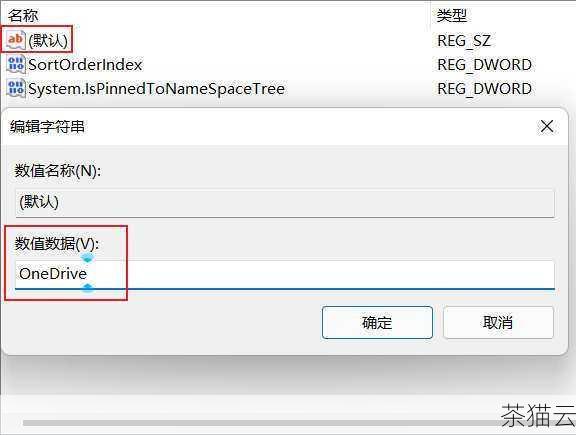
需要注意的是,在添加 Path 变量时,一定要确保输入的路径准确无误,否则可能会导致无**常使用 Python。
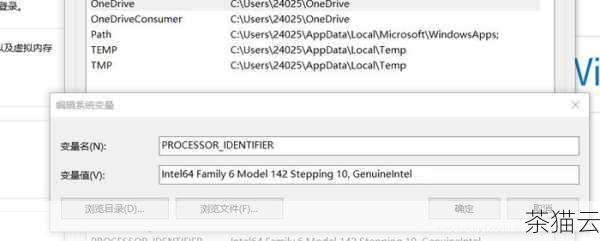
下面来解答几个与“Python 如何添加 Path 变量”相关的问题:
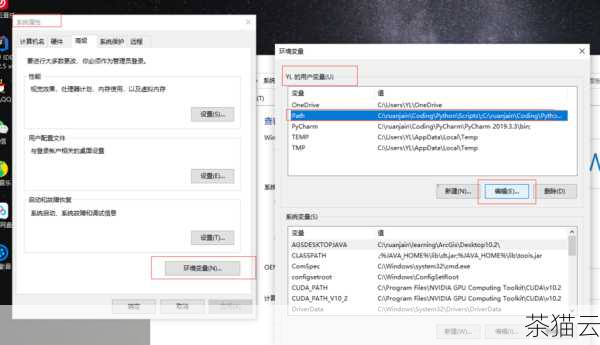
问题一:添加 Path 变量后需要重启电脑吗?
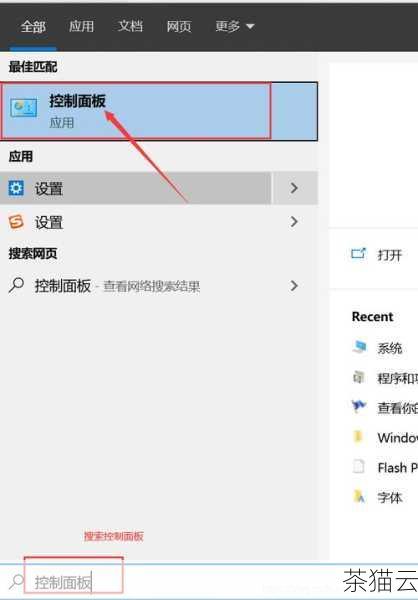
答案:在 Windows 系统中,部分情况下可能需要重启电脑以使更改生效,但有时也可能无需重启,具体取决于系统的设置和当前状态,而在 Mac 和 Linux 系统中,通常执行相应的使更改生效的命令(如上述提到的)后即可,一般不需要重启电脑。

问题二:如果添加了错误的 Path 变量路径怎么办?
答案:如果添加了错误的路径,只需要按照上述添加 Path 变量的步骤重新进入相应的设置界面,将错误的路径删除或修改为正确的路径即可。
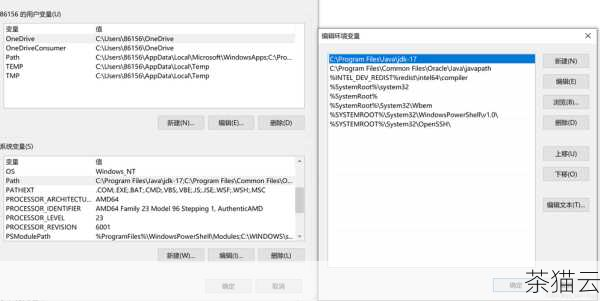
问题三:可以添加多个 Python 版本的路径到 Path 变量吗?
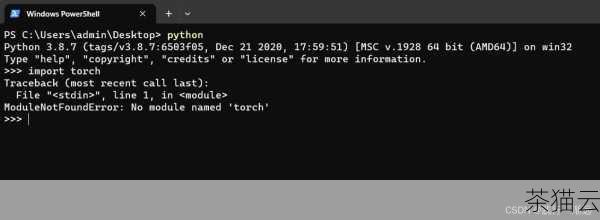
答案:可以的,如果您的电脑上安装了多个 Python 版本,您可以将它们的路径都添加到 Path 变量中,但在使用时,需要注意根据您的需求选择正确的版本。
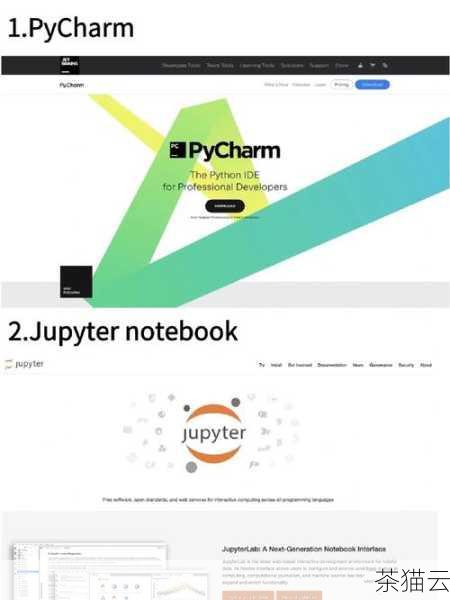
评论已关闭


